Sadržaj
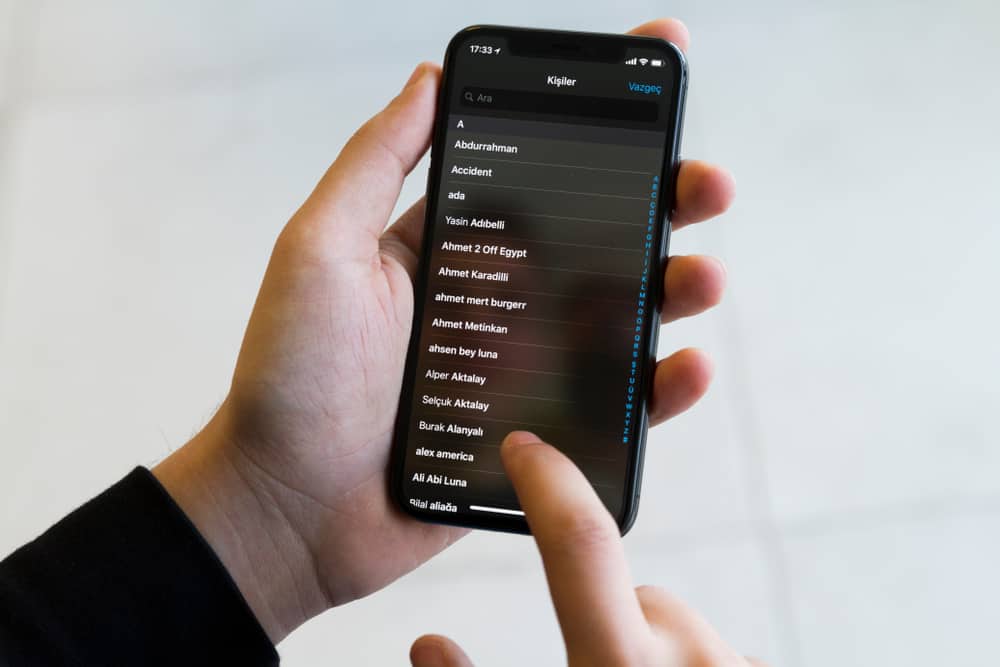
Ponekad ima smisla spojiti kontakte na vašem iPhone uređaju kako biste se riješili duplih kontakata i počistili nered na listi kontakata. Drugi put ćete možda htjeti imati zasebne unose za različite informacije o vašem kontaktu. Na primjer, možda želite da imate drugačiji unos za adresu e-pošte, lični broj i broj telefona vašeg prijatelja. Čudno, ali može biti zgodno.
Brzi odgovorDa poništite spajanje kontakata na svom iPhone uređaju, idite na Kontakti i odaberite onaj koji želite poništiti. Kliknite Uredi. Na dnu ćete pronaći dugme Prekini vezu. Dodirnite to i gotovi ste!
Vidi_takođe: Kako promijeniti DPI na MacuSrećom, lako je poništiti spojene kontakte. To je zato što iPhone spaja kontakte tako da to možete poništiti ako želite. Ako također želite da se vratite na odvojene unose kontakata, nastavite čitati dok pokrivamo proces poništavanja spajanja kontakata.
Vidi_takođe: Koliko igara Nintendo Switch može držatiKako poništiti spajanje kontakata na iPhone uređaju
Sljedeći koraci pretpostavljaju da kontakti su već spojeni. Nakon što slijedite ove korake, svaki spojeni kontakt će imati svoj unos.
Međutim, trebali biste znati da ne postoji način da poništite sve spojene kontakte odjednom, tako da ako postoji više kontakata koje želite poništiti, morat ćete ih ručno proći jedan po jedan i prekinuti njihovu vezu .
UpozorenjePrije poništavanja ili čak spajanja vaših kontakata na iPhone uređaju, preporučujemo da napravite sigurnosnu kopiju svojih kontakata akoslučajno izgubite značajan broj.
Kada je sigurnosna kopija završena i spremni ste za poništavanje spajanja, evo što trebate učiniti:
- Idite na svoju listu kontakata. To možete učiniti dodirom na ikonu “Kontakti” . Alternativno, možete pokrenuti aplikaciju Telefon i kliknuti na “Kontakti.”
- Pronađite spojeni kontakt koji želite poništiti , a zatim dodirnite na njemu.
- Kada se kontakt otvori, vidjet ćete opciju urediti u gornjem desnom dijelu ekrana. Dodirnite ga.
- Skrolujte prema dolje do dna ekrana dok ne vidite odjeljak Povezani kontakti . Ovdje ćete vidjeti sve spojene kontakte.
- Pored svakog povezanog kontakta, vidjet ćete crveni krug . Dodirnite to da poništite spajanje i vratite povezani kontakt kao poseban kontakt.
- Kada dodirnete “Crveni krug”, vidjet ćete opciju na desnoj strani kontakta koja kaže prekini vezu. Dodirnite je.
- Konačno, nakon što poništite vezu sa svim kontaktima, dodirnite “Gotovo” na vrhu ekrana da primijenite promjene.
- Vaši kontakti su sada poništeni .
Sažetak
Povremeno ćemo možda morati da poništimo spajanje naših kontakata. Na primjer, kada želimo spojiti kontakt u poslovne, porodične, prijatelje ili poslovne kategorije. U ovom članku dali smo vam načine da poništite spajanje kontakata na telefonu tako što ćete otići u vašu Aplikaciju za kontakte . Slobodno se uvijek vraćajte ovdjeprovjerite korake kada sljedeći put budete trebali poništiti spajanje kontakata na vašem iPhone-u.
